在使用Win7电脑时,突然发现没有声音是非常困扰的问题。无论是在播放音乐、观看视频、还是语音通话,失去了声音的电脑会让我们感到非常不便。但是,不用担心,本文将向您介绍如何解决Win7电脑突然没声音的问题。
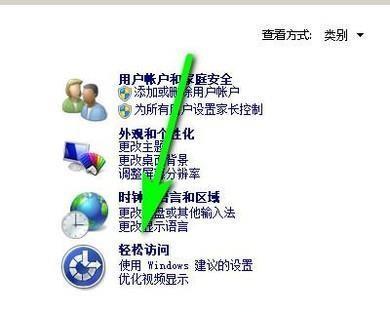
一、检查音量设置是否正确
在开始菜单中点击“控制面板”进入系统设置,选择“声音”选项,并确保主音量滑块处于适当的位置。如果已经设置正确但仍然没有声音,可以尝试调整应用程序和系统音量的设置。
二、检查扬声器连接是否正常
确保扬声器正确连接到电脑的音频输出接口。如果使用外接扬声器,请检查扬声器电源是否正常,并确认音频线与电脑连接牢固。
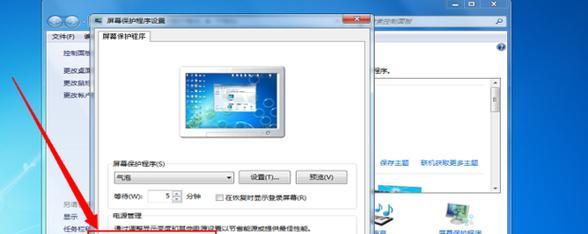
三、更新声卡驱动程序
打开设备管理器,找到“声音、视频和游戏控制器”选项。右键点击声卡设备,选择“更新驱动程序”,然后选择自动搜索最新驱动程序的选项。如果有更新,则安装新驱动程序。
四、检查声卡是否被禁用
在设备管理器中找到声卡设备,如果其状态为“禁用”,右键点击设备,选择“启用”以恢复声音。
五、检查音频服务是否正常启动
按下Win+R键,输入“services.msc”并回车。在服务列表中,找到“Windows音频”服务,确保其状态为“正在运行”并且启动类型设置为“自动”。
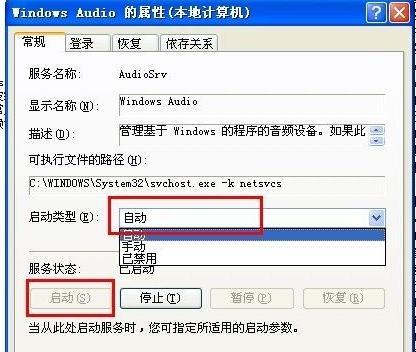
六、运行音频故障排除工具
Win7系统提供了内置的音频故障排除工具,可以通过控制面板中的“故障排除”选项运行。根据工具的提示进行操作,它可以自动检测和修复一些常见的音频问题。
七、检查系统是否存在冲突应用
有些应用程序可能会干扰电脑的声音正常工作。尝试关闭所有非必要的应用程序,特别是那些涉及到音频的软件。重新启动电脑后再检查是否恢复了声音。
八、重启Windows音频服务
按下Win+R键,输入“services.msc”并回车。在服务列表中,找到“Windows音频”服务,右键点击选择“重启”。然后检查是否恢复了声音。
九、执行系统还原
如果问题发生在最近,可以尝试使用系统还原来恢复到之前正常工作的状态。按下Win+R键,输入“rstrui.exe”并回车,在还原窗口中选择一个合适的还原点进行还原。
十、检查操作系统更新
有时候,操作系统的更新可能导致声音出现问题。在控制面板中选择“Windows更新”选项,点击“检查更新”并安装所有可用的更新。
十一、重新安装声卡驱动程序
如果上述方法都无效,可以尝试卸载声卡驱动程序,然后重新安装最新版本的驱动程序。
十二、检查硬件问题
如果经过上述步骤仍然没有解决问题,可能是硬件故障引起的。可以尝试将扬声器连接到其他设备上,或者更换其他扬声器,以确定是否是硬件故障。
十三、咨询专业技术人员
如果您不确定如何进行操作或无法解决问题,建议咨询专业的技术人员,他们可以提供更具体的解决方案。
十四、重装操作系统
如果所有方法均无效,最后的选择是重装操作系统。但这个步骤应该谨慎操作,因为会导致数据丢失和重新安装软件。
十五、
在解决Win7电脑突然没声音的问题时,首先应该检查音量设置、扬声器连接和声卡驱动程序。如果问题仍然存在,可以尝试运行故障排除工具、重启音频服务,或进行系统还原。如果所有方法都无效,可能是硬件故障,需要咨询专业技术人员或考虑重装操作系统。记住,解决问题的关键是耐心和谨慎。




